Código 18, reinstale los controladores para este dispositivo
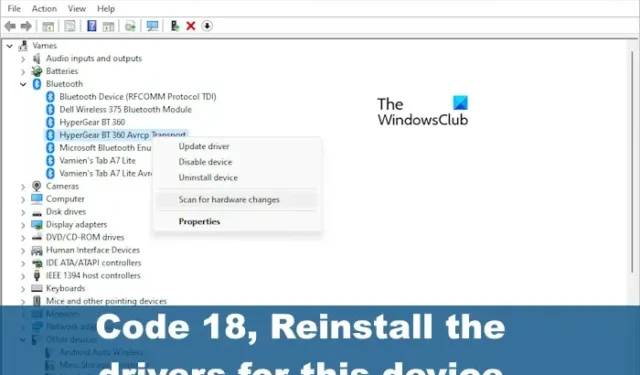
El Administrador de dispositivos en Windows 11 se usa para administrar sus dispositivos, incluidos los controladores. Se sabe que muestra códigos de error de vez en cuando. Uno de ellos es Reinstalar los controladores para este dispositivo. (Código 18). Este error puede causar confusión a los usuarios que no tienen idea de lo que significa y, como tal, no pueden solucionarlo.
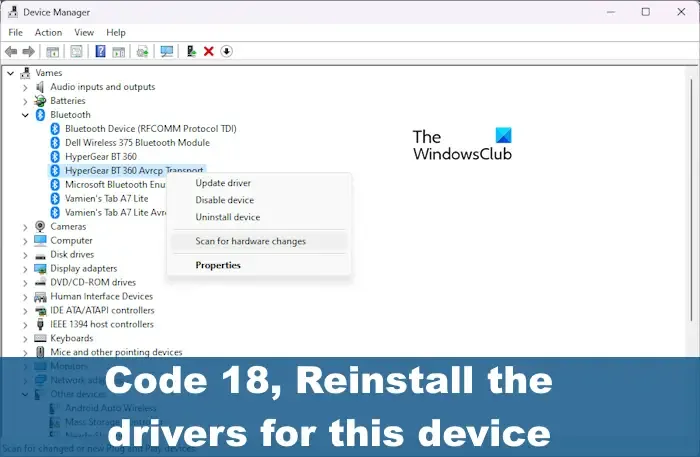
Ahora, como sugiere el Código de error del Administrador de dispositivos , tiene algo que ver con la necesidad de reinstalar un controlador de dispositivo específico, por lo que si se hace correctamente, el problema debería desaparecer y lo mismo ocurre con el mensaje de error. Afortunadamente, la tarea de arreglar todo es simple, como está a punto de descubrir.
Cómo reparar el código de error 18 del Administrador de dispositivos
Para corregir el Código de error 18 del Administrador de dispositivos, reinstale los controladores para este dispositivo en Windows 11/10, use estos métodos:
La reparación del código de error 18 en lo que respecta al Administrador de dispositivos requiere que realice las siguientes soluciones.
- Vuelva a instalar el controlador del dispositivo automáticamente mediante el asistente de actualización de hardware
- Vuelva a instalar el controlador del dispositivo manualmente
1] Reinstale el controlador del dispositivo automáticamente
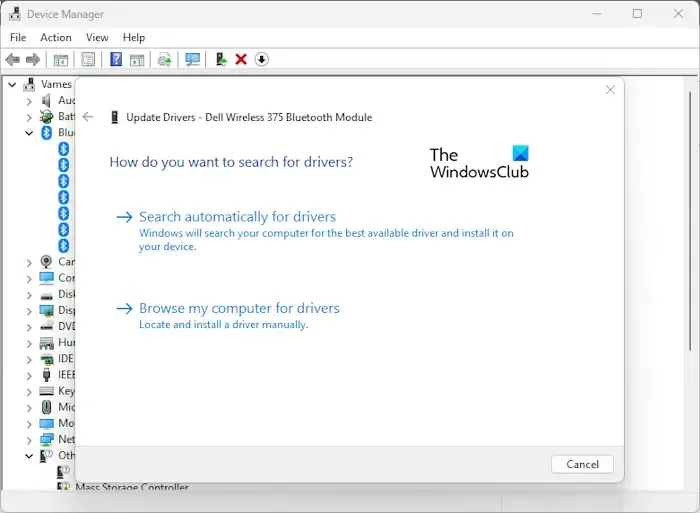
Lo primero que queremos hacer aquí es usar el asistente de actualización de hardware para reinstalar el controlador del dispositivo. Esta es una tarea fácil de manejar, así que expliquemos cómo hacer las cosas.
- Haga clic en el botón Inicio ubicado en la barra de tareas .
- Una vez que haya hecho eso, escriba Administrador de dispositivos y selecciónelo de los resultados de búsqueda.
- Alternativamente, puede hacer clic con el botón derecho en el botón Inicio y seleccionar Administrador de dispositivos en el menú contextual.
- Busque el dispositivo en la lista y haga clic derecho sobre él.
- El siguiente paso es hacer clic en Actualizar controlador para iniciar el asistente de actualización de hardware .
- Busque la ubicación donde está instalado su archivo de controlador y haga clic en Seleccionar> Aceptar.
Para usar este método, deberá tener el archivo del controlador listo en su PC. Identifique el dispositivo que muestra este error y luego descargue el controlador del sitio web del fabricante y manténgalo listo en su PC.
2] Vuelva a instalar el controlador del dispositivo manualmente
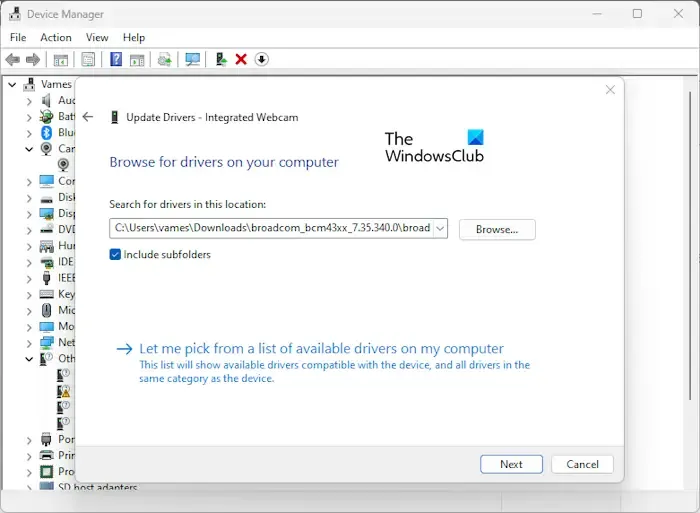
Algunas situaciones requieren que el usuario actualice manualmente el controlador del dispositivo. Hacer esto requiere que tenga el controlador descargado y guardado en su computadora.
- Comience el proceso haciendo clic con el botón derecho en el botón Inicio y luego seleccionando Administrador de dispositivos.
- Desde allí, seleccione el administrador de dispositivos de los resultados de búsqueda. Aparecerá una nueva ventana en unos segundos o menos.
- Haga clic derecho en el dispositivo afectado en la lista.
- Haga clic en el botón Desinstalar , luego reinicie su PC.
- Al reiniciar, abra el Administrador de dispositivos nuevamente y elija Acción a través de la barra de menú.
- Haga clic en Buscar cambios de hardware para reinstalar completamente el controlador en su computadora.
¿Puedo reinstalar los controladores de dispositivos?
Primero, debe desconectar el dispositivo afectado y luego reiniciar su computadora. Una vez que su computadora esté en funcionamiento, vuelva a conectar el dispositivo y espere a que Windows detecte e instale el controlador correcto automáticamente. También existe la opción de descargar manualmente el controlador desde el sitio web oficial del fabricante e instalarlo usted mismo.
¿El restablecimiento de fábrica corrige los controladores dañados?
Sí, el restablecimiento de fábrica de Windows 11 dará como resultado una versión limpia del sistema operativo que volverá a la carga con un conjunto completo de controladores de dispositivos instalados. Sin embargo, es posible que deba descargar controladores adicionales que Windows no pudo encontrar e instalar automáticamente.



Deja una respuesta